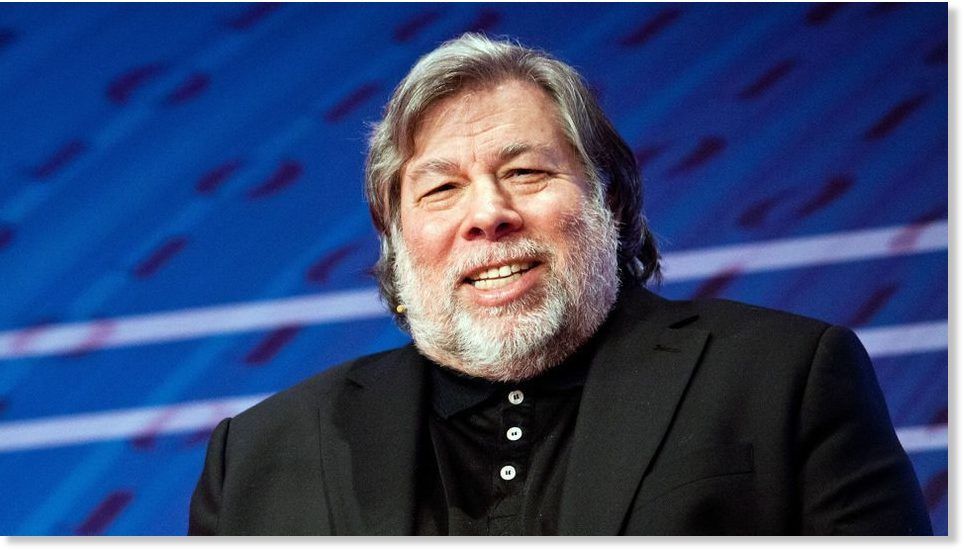Ako opraviť chybu „Na tento disk nie je možné nainštalovať systém Windows“

Pri inštalácii operačného systému Windows sa môžu zobraziť rôzne druhy chýb Na tento disk nie je možné nainštalovať systém Windows . V tomto článku si predstavíme rôzne spôsoby opravy Windows chyby pri inštalácii.
Pozri tiež: Ako opraviť chybu aktivácie systému 0x803F7001 v systéme Windows 10
Ako opraviť Na tento disk nie je možné nainštalovať systém Windows:
Postupujte podľa pokynov na opravu chyby „Systém Windows sa na tento disk nedá nainštalovať“:
Chyba:
Na tento disk nie je možné nainštalovať systém Windows. Hardvér tohto počítača nemusí podporovať zavedenie tohto disku. Skontrolujte, či je v ponuke systému BIOS počítača povolený radič disku.
Dôvody:
- Ochrana pevného disku je zapnutá.
- Nesprávne nastavenie režimu radiča SATA
Opravy Windows nie je možné nainštalovať na tento disk:
Postupujte podľa pokynov na odstránenie problému:
Riešenie 1. Vymažte ochranu pevného disku
Najskôr sa pokúste kontaktovať predajcu alebo si prečítajte špecifikáciu a potvrďte, či existuje ochrana pevného disku, ak počítač sami nenakonfigurujeme. Ak existuje, vymažte ochranu podľa pokynov uvedených nižšie!
Ak chyba, ktorú Windows nemôžu na tento disk nainštalovať, stále pretrváva, ponorte sa do ďalšej metódy!
Riešenie 2. Upravte režim radiča SATA
Pokiaľ sme predtým upravili režim radiča SATA v systéme BIOS, skúste nastaviť BIOS na výrobné nastavenia. Rôzne BIOSy poskytujú rôzne možnosti nastavenia na výrobné nastavenia, ako napr Načítajte predvolené nastavenia systému BIOS , Obnoviť predvolené nastavenia a Načítajte optimálne predvolené hodnoty. Vyberte si teda presný podľa praktických situácií.
Ak však táto oprava nefunguje, musíte v BIOSe manuálne upraviť režim pevného disku. Ak je aktuálny stav IDE, upravte ho na AHCI. Pokiaľ je aktuálnym režimom AHCI, upravte ho na IDE atď. Nezabudnite, že ak je zadaná možnosť Compatibility alebo Compatible, musíte zvoliť tento režim.
Windows 10 obnoviť povolenia
Tiež, keď sa pokúšate nainštalovať vydanie Enterprise Server alebo Data Center systému Windows Server 2008 / R2 alebo novší na nespracovaný disk prostredníctvom disku CD alebo DVD. Potom sa zobrazí chybové hlásenie. Je to spôsobené predvolenou politikou SAN počas nastavenia novej inštalácie Enterprise SKU alebo dátového centra zdieľaného offline. Platí to však Offline a Iba na čítanie atribúty, ale nemôžeme ich považovať za bootovacie alebo systémové disky. Ak chyba, ktorú Windows nemôžu na tento disk nainštalovať, stále pretrváva, ponorte sa do ďalšej metódy!
Disky RAW nemožno rozpoznať ako boot alebo systém. Pretože vedie k atribútom offline a iba na čítanie. Výsledkom je, že na tieto typy diskov nemôžete nainštalovať Windows. Ak chcete problém vyriešiť, nakonfigurujte predvolenú politiku SAN na OnlineAll .
Pozri tiež: Kód chyby 16: Táto požiadavka bola blokovaná bezpečnostnými pravidlami - Ako ju opraviť
Chyba:
Systém Windows sa nedá nainštalovať na dynamický disk.
Dôvody:
Tu je dôvod chyby „Systém Windows sa na tento disk nedá nainštalovať“. Používatelia môžu systém Windows nainštalovať iba na dynamický zväzok, ktorý bol bootovacím oddielom alebo systémovým oddielom, pred prechodom na dynamický disk. V tejto situácii, ak chcete prejsť na inštaláciu systému Windows, je najlepším riešením previesť dynamický disk na základný disk.
Opravy Windows nie je možné nainštalovať na tento disk:
Postupujte podľa pokynov na odstránenie problému:
Použite nástroj na správu diskov
Prejdite na položku Správa diskov a potom postupne odstraňujte všetky zavedené zväzky. Potom sa dynamický disk automaticky stane základným. Ak tiež nie je k dispozícii žiadny operačný systém Windows, ale máte inštalačné DVD / CD pre Windows, použite Diskpart. Ak chyba stále pretrváva, ponorte sa do ďalšej metódy!
Zamestnať Diskpart
- Nabootujte počítač z inštalačného disku a po náraze prejdite na CMD Shift + F10 .
- Ak chcete odstrániť všetky dynamické zväzky jeden po druhom, zadajte príslušné príkazy:
- diskpart -> zoznam diskov -> vyberte disk N (N je číslo dynamického disku) -> podrobný disk -> vyberte zväzok = 0 -> odstrániť zväzok -> vyberte zväzok = 1 -> odstrániť zväzok ...
- Keď odstránite všetky zväzky na dynamickom disku. Potom zadajte previesť základné . Keď Diskpart zobrazí, že úspešne previedol vybraný dynamický disk na základný, môžete zadať východ ukončiť program Diskpart.

Chyba Systém Windows nie je možné nainštalovať na tento disk:
Na tento disk nie je možné nainštalovať systém Windows. Disk môže čoskoro zlyhať.
Dôvody:
Keď sa vyskytne táto chyba, ukazuje to, že môže byť niečo s pevným diskom v poriadku.
Opravy Windows nie je možné nainštalovať na tento disk:
Postupujte podľa pokynov na odstránenie problému:
Zálohovanie a oprava / výmena pevného disku
Pokúste sa zastaviť inštaláciu systému Windows a potom zálohovať svoje dôverné údaje v prípade skutočného zlyhania disku. Ak údaje nie sú dostatočné a nepotrebujete žiadnu zálohu. Potom ich skúste skopírovať alebo vložiť na bezpečné miesto. Ak by ste však chceli zálohovať všetky alebo veľké množstvo údajov na disk. Potom skúste použiť softvér na klonovanie disku od iného výrobcu, pomocou ktorého môžete obnoviť celý pevný disk a ušetriť váš čas.
Po úspešnom vytvorení zálohy skontrolujte po vykonaní diagnostického a opravného nástroja zdravotný stav disku. Ak sa Windows nepodarí zaviesť, nainštalujte si ISO súbor, potom ho napáľte na CD alebo DVD v inom PC a pomocou bootovacieho disku vykonajte diagnostiku disku.
Ak váš pevný disk zistí chybu, ale nedá sa opraviť. Potom skúste vymeniť pevný disk za nový.
Záver:
Ak sa vám počas inštalácie systému Windows zobrazia chyby „Systém Windows sa na tento disk nedá nainštalovať“, dúfam, že sú naše metódy pre vás užitočné. Ak sa ukážu ako užitočné, zdieľajte ich so svojimi priateľmi a pomôžte im. V prípade ďalších otázok a otázok nás kontaktujte v sekcii komentárov nižšie. Nezabudnite sa s nami tiež podeliť o svoju spätnú väzbu!
Čaká sa na vašu cennú spätnú väzbu!
Prečítajte si tiež: